iPhone と Android 携帯電話でビデオコラージュを作成する方法を学ぶ
分割画面ビデオを作成して、複数のビデオ クリップを一度に再生できます。この投稿は次のことをガイドします iPhone、Android スマートフォンでビデオコラージュを作成する、そしてコンピューター。
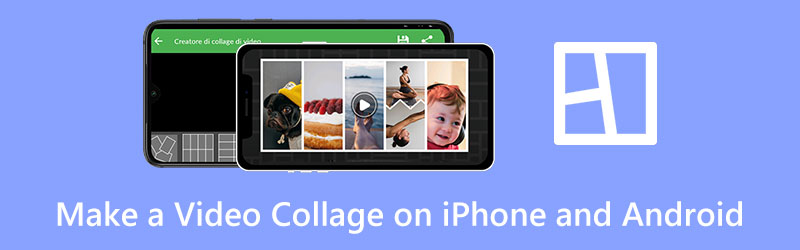
- ガイドリスト
- パート 1. iPhone でビデオコラージュを作成する
- パート 2. Android 用ビデオコラージュアプリ
- パート 3. コンピューター上でビデオコラージュを作成する
- パート 4. iPhone および Android でのビデオコラージュの作成に関するよくある質問
パート 1. iPhone でビデオコラージュを作成する手順
写真アプリに組み込まれている編集機能では、iPhone または iPad でビデオ コラージュを作成することはできません。また、iMovie アプリを使用して iOS デバイスで分割画面ビデオを作成することはできません。代わりに、App Store から適切なビデオ コラージュ アプリを見つける必要があります。 App Store でビデオ コラージュを検索すると、関連する多くのコラージュを簡単に見つけることができます。ここでは有名なビデオコラージュメーカーを紹介します。 フォトグリッド.
PhotoGrid は、TikTok、Instagram、YouTube、Facebook、Pinterest など、さまざまなソーシャル プラットフォームに投稿するための分割画面ビデオを作成するのに役立つ強力なビデオ コラージュ メーカー アプリです。ビデオコラージュを簡単に作成するために、多くの背景、ステッカー、フォント、フィルターを集めています。ビデオ クリップを簡単に同期したり、レイアウト内でビデオを結合したりできます。無料でインストールし、以下の手順に従って iPhone でビデオコラージュを作成できます。
PhotoGrid アプリを開き、ビデオにアクセスする権限を与えます。タップ + 下の画面で適切なコラージュ ウォールを選択します。ご覧のとおり、このビデオコラージュメーカーは、クリスマス、誕生日、映画、スポーツ、冬、結婚式、家族など、さまざまなテーマに対応した多くのテンプレートも提供しています。
タップ + ビデオクリップをロードします。タップできます レイアウト コラージュ効果をカスタマイズします。また、必要に応じてビデオの比率、境界線、背景、音楽などを自由に変更できます。
iPhone でビデオコラージュを作成した後、適切な出力ビデオ解像度とフレームレートを選択し、「 保存 右上隅にある をクリックして iPhone に保存します。
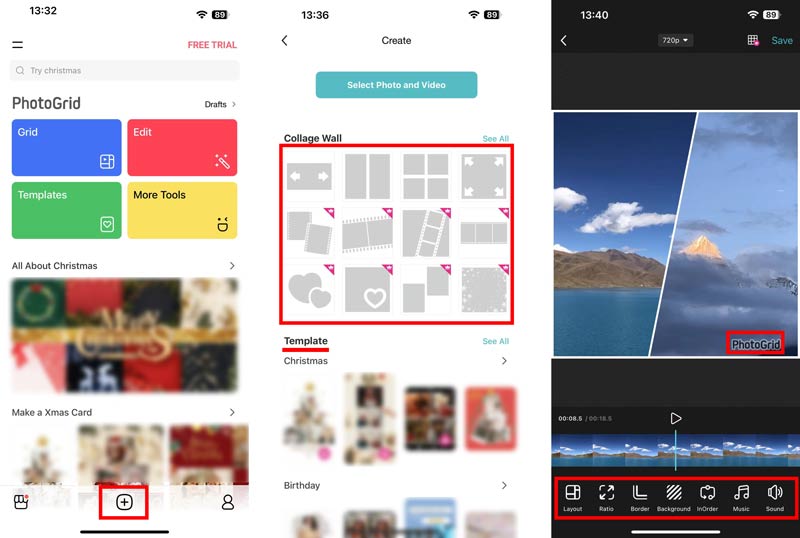
このビデオコラージュメーカーアプリでは、その機能を 3 日間無料で使用できます。一部のコラージュ テンプレート、編集機能、高解像度のエクスポートは有料版に限定されます。無料トライアルを利用すると、作成したビデオ コラージュに PhotoGrid ウォーターマークが挿入されます。
パート 2. Android フォンでビデオコラージュを作成する方法
Android ユーザーが携帯電話でビデオ コラージュを作成する場合は、サードパーティのビデオ コラージュ アプリを利用することもできます。 Google Play ストアでは、さまざまなおすすめ情報を簡単に入手できます。さらに、次のこともできます。 Googleフォト Android デバイスで分割画面ビデオを作成するアプリ。
Google フォトは、いくつかの基本的な画像およびビデオ編集機能を備えて設計されています。独特の特徴があります コラージュ ビデオコラージュを作成するための機能。 Google フォト アプリを開いて、 図書館 下画面で、を選択します 公共事業、そして見つけます コラージュ 下 新しく作る。この Android 用ビデオ コラージュを使用すると、ビデオや写真を使用してコラージュを作成できます。

パート 3. コンピュータでビデオコラージュを作成する最良の方法
すべての機能を使用できます 究極のビデオコンバーター Mac または Windows コンピュータで音楽を使用してビデオ コラージュを作成します。さまざまな分割画面ビデオを作成するための個別のコラージュ機能を備えて設計されています。このビデオ コラージュ メーカーは、MP4、AVI、FLV、MOV、MOV などを含む、一般的に使用されるすべてのビデオ形式をサポートしています。無料でダウンロードし、次のガイドに従ってビデオコラージュを作成できます。
このビデオコラージュメーカーを起動し、そのページに移動します コラージュ。ビデオコラージュの作成をすぐに開始できるように、さまざまなテンプレートが提供されています。

好みのコラージュ テンプレートを選択して、 + をクリックしてビデオクリップを追加します。このビデオコラージュアプリでは、次のこともできます。 ビデオコラージュを作成する 写真付き。

エクスポートする前に、作成したビデオコラージュを表示できます。さらに、フィルターを適用して、お好みに応じてコラージュを最適化することもできます。 BGM を追加するには、 オーディオ.

ビデオコラージュを作成した後、 輸出 ボタンをクリックして出力設定をカスタマイズし、 エクスポートの開始 高画質で保存するボタンはこちらから ビデオコラージュメーカー.

パート 4. iPhone および Android でのビデオコラージュの作成に関するよくある質問
Adobe を使用してオンラインでビデオコラージュを作成するにはどうすればよいですか?
Adobe Express を使用して、Web ブラウザ上でビデオ コラージュを直接作成できます。オンラインで分割画面ビデオを作成するための無料ビデオコラージュメーカーがあります。ページに入ると、[今すぐビデオ コラージュを作成] ボタンをタップし、適切なテンプレートを選択し、画面上の指示に従ってビデオ コラージュを作成できます。
iMovie でビデオコラージュを作成できますか?
iMovie を使用すると、分割画面効果を使用して Mac 上でビデオ コラージュを作成できます。 iMovie を開いてプロジェクトを作成し、ビデオ クリップをインポートし、[ビデオ オーバーレイ設定] ボタンをクリックして、[画面分割] を選択してビデオを 1 つの画面に表示できます。 iPhone および iPad 用の iMovie アプリには分割画面機能がないことを知っておく必要があります。
Instagramストーリーでビデオコラージュを作成するにはどうすればよいですか?
Instagram アプリを開き、ストーリーに移動し、[レイアウト] をタップします。 [グリッドの変更] をタップして適切なコラージュ レイアウトを選択し、ビデオや写真を追加してコラージュを簡単に作成できます。
結論
この記事では、次の 3 つの便利な方法を説明します。 iPhone、Androidフォンでビデオコラージュを作成する、そしてコンピューター。好みのビデオ コラージュ メーカーを選択して、デバイス上で分割画面ビデオを作成できます。
この投稿についてどう思いますか?クリックしてこの投稿を評価してください。
素晴らしい
評価: 4.9 / 5 (に基づく) 641 投票)
関連記事
- ビデオを編集する
- クリエイター向けの最高のピクチャー・イン・ピクチャービデオ編集方法
- 画像、ビデオ、音楽、ドキュメントにタグを追加する方法
- iOS/Android、コンピュータ、オンラインでビデオをぼかす 3 つのアプリ
- ビデオ、オーディオ、写真のトップ 5 メタデータ ビューアをチェックする
- パソコンや携帯電話でビデオファイルのメタデータを編集する方法
- Mac、Windows、iPhone、Android 用の 5 つのビデオコラージュ アプリ
- 初心者向けTikTokで画面分割を行うための具体的なチュートリアル
- iMovie を使って Mac と iPhone で画面を分割する 2 つの方法
- 初心者向けサイドバイサイドビデオアプリトップ 5 [iOS/Android]
- Instagram リール用のビデオ コラージュを作成する [モバイルおよびデスクトップ]



